Một trong những điều mọi người thích nhất ở Windows là khả năng tùy chỉnh PC đến từng chi tiết nhỏ nhất. Với Rainmeter, bạn có thể tùy chỉnh PC của mình theo cách chưa từng có. Sau đây là mọi thứ bạn cần để bắt đầu.
NỘI DUNG BÀI VIẾT
Tìm kiếm skin Rainmeter
Có hàng nghìn skin Rainmeter rải rác trên web, với rất nhiều trang web cung cấp chúng miễn phí. DeviantArt được sử dụng nhiều nhất, nhưng bạn cũng có thể xem RainmeterHub hoặc VisualSkins nếu cần nhiều tùy chọn hơn.
Tìm đúng skin Rainmeter chỉ đơn giản là cuộn đủ lâu. Cho dù bạn muốn thứ gì đó tối giản hay muốn biến desktop của mình thành một cỗ máy lấy cảm hứng từ phim khoa học viễn tưởng, tất cả đều có ở đó dành cho bạn.
Vì hầu hết, nếu không muốn nói là tất cả, skin Rainmeter cũng có thể được tùy chỉnh bằng cách chỉnh sửa các file cốt lõi bên dưới, tốt nhất là bắt đầu với một skin làm cơ sở rồi thêm nhiều tiện ích hoặc skin lên trên để phù hợp với nhu cầu và tính thẩm mỹ của bạn. Hầu hết các skin Rainmeter được upload lên dưới dạng các gói .rmskin mà bạn có thể cài đặt như một chương trình và upload lên ngay lập tức.
Nếu bạn muốn thứ gì đó tối giản, mình có danh sách các skin Rainmeter tốt nhất cho desktop tối giản. Mặt khác, nếu bạn muốn thứ gì đó mang tính khoa học viễn tưởng có thể biến đổi hoàn toàn desktop của mình thành một máy chơi game mang hơi hướng tương lai, bạn có thể thử theme Rainmeter S.H.I.E.L.D này. Nếu bạn thích desktop sạch sẽ không có biểu tượng, đây là bố cục Rainmeter có thể giúp bạn bắt đầu.
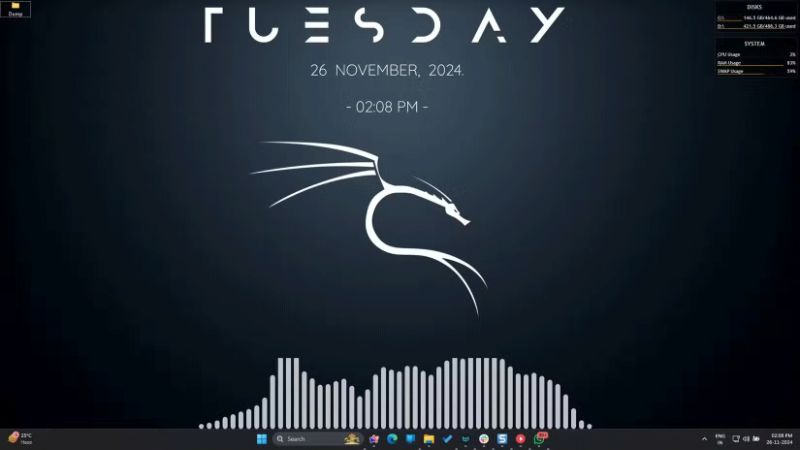
Theo kinh nghiệm với cộng đồng Rainmeter, khả năng là bạn sẽ không tìm thấy thứ mình thích ngay lập tức. Thay vào đó, bạn có thể thích một thành phần từ một theme và một vài thành phần khác từ theme khác.
Điểm hay của Rainmeter là nó cho phép bạn kết hợp các thành phần bạn thích từ các theme khác nhau. Bạn thậm chí có thể thêm hình nền của riêng mình để tạo nên một desktop thực sự độc đáo cho riêng bạn.
Vì lý do này, bạn sẽ tìm thấy nhiều widget, hiệu ứng và công cụ nhỏ hơn là skin đầy đủ. Sau đó, bạn có thể sử dụng các công cụ này riêng lẻ hoặc với các thành phần khác. Trong ảnh chụp màn hình theme Rainmeter ở trên, ví dụ sử dụng đồng hồ từ một skin, trong khi trình trực quan hóa âm thanh đến từ skin khác.
Tùy chỉnh giao diện theo sở thích/yêu cầu của bạn
Hầu hết các skin Rainmeter sẽ cung cấp cho bạn một số tùy chọn tùy chỉnh ngay khi cài đặt. Hầu như mọi skin đều đi kèm với file .ini cho mỗi thành phần chứa cài đặt của thành phần đó. File này thường được gọi là settings.ini hoặc được đặt tên theo skin cụ thể mà bạn đang sử dụng.
Ví dụ, nếu bạn đang thiết lập skin đồng hồ Rainmeter, file cài đặt này sẽ chứa các tùy chọn cho loại đồng hồ, phông chữ đang sử dụng, bạn muốn đồng hồ ở định dạng 12 hay 24 giờ, màu sắc, v.v...
Một số nhà phát triển thêm giao diện người dùng tùy chỉnh vào bảng cài đặt giúp người mới dễ dàng thực hiện các thay đổi họ muốn và lưu chúng. Bạn có thể truy cập nhanh bằng cách nhấp chuột phải vào skin mình muốn thay đổi, di chuột qua tên skin và tìm file .ini bạn muốn chỉnh sửa.
Tuy nhiên, đôi khi bạn sẽ không tìm thấy bất kỳ giao diện người dùng nào để trợ giúp, trong trường hợp đó, bạn phải chỉnh sửa file .ini nguồn của skin. Bạn có thể truy cập chúng bằng cách nhấp chuột phải vào skin và chọn tùy chọn Edit skin.
Nếu bạn thấy mình đang nhìn chằm chằm vào một file notepad mà không biết văn bản bên trong có nghĩa là gì, đừng lo lắng. Có khả năng là có các bình luận về những khu vực quan trọng mà bạn có thể phải thay đổi hoặc nhà phát triển đã cung cấp một số tài liệu trực tuyến.
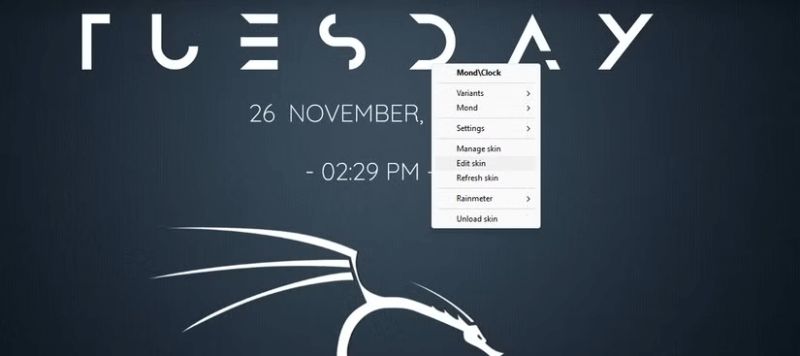
Nhiều skin thời tiết trong Rainmeter yêu cầu bạn nhập mã vị trí của mình từ một dịch vụ tương thích mà họ hỗ trợ trước khi skin có thể hiển thị thời tiết của khu vực bạn. Nếu skin như vậy không đi kèm giao diện cài đặt, bạn sẽ phải nhập mã vị trí này vào file .ini nguồn của skin.
Cuối cùng, bạn chỉ cần đọc kỹ và tìm ra mã vị trí ở đâu, rồi thay thế nó. Nó đơn giản hơn nhiều so với vẻ ngoài ban đầu và một chút kiên nhẫn sẽ giúp ích rất nhiều ở đây.
Cuối cùng, bạn sẽ có thể hiểu rõ hơn các file nguồn này và thực hiện nhiều thay đổi hơn để tinh chỉnh skin theo ý thích của mình.
Tạo skin Rainmeter tùy chỉnh
Mặc dù skin Rainmeter có vẻ phức tạp, nhưng tất cả những gì bạn cần để tạo skin là một trình soạn thảo văn bản và chính Rainmeter. Rainmeter có thể tự tạo văn bản và các hình dạng vector đơn giản hoặc phức tạp như hình chữ nhật và hình tròn. Tuy nhiên, bạn sẽ cần một trình soạn thảo hình ảnh riêng như Photoshop hoặc GIMP để kiểm soát tốt hơn.
Bạn có thể xem phần Creating Skins trong tài liệu Rainmeter để biết giải thích chi tiết về cách skin hoạt động bên dưới, cũng như các lệnh và tùy chọn bạn có thể cần chỉ định.
Việc tạo skin tùy chỉnh ban đầu rất đơn giản nhưng có thể trở nên thực sự phức tạp khi bạn thêm hình dạng, kích thước, màu sắc, phông chữ, biến thể và đồ họa vector khác. Tuy nhiên, từ thời điểm này trở đi, không có bất kỳ giới hạn nào.
Rainmeter là một cách tuyệt vời để bắt đầu chỉnh sửa và tùy chỉnh. Dễ sử dụng, nhẹ trên PC, có cộng đồng hỗ trợ lớn và nhìn chung, là một trong những công cụ miễn phí tốt nhất mà bạn có thể sử dụng để làm cho desktop của mình trở nên sống động theo những cách độc đáo.
Theo: Quản Trị Mạng




























































